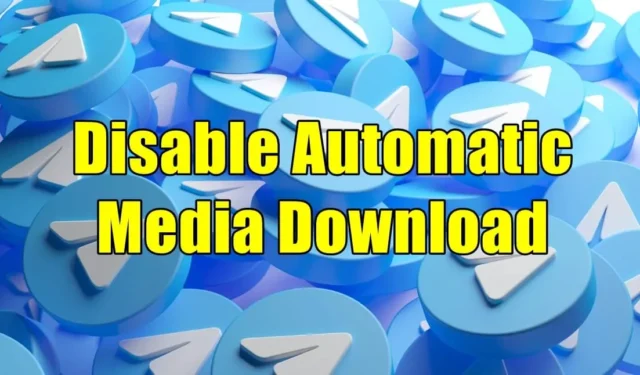
Telegram è una popolare app di messaggistica in cui puoi avere conversazioni individuali, unirti a gruppi o persino unirti a canali. Tuttavia, se fai parte di un gruppo, chat o canale, Telegram scaricherà automaticamente i contenuti multimediali inviati su di esso.
Ciò accade perché il download automatico dei media è abilitato per impostazione predefinita su Telegram. Ciò significa che tutti i video e le immagini inviati tramite una chat, un gruppo o un canale verranno scaricati automaticamente. Questo non solo consuma i tuoi dati, ma potresti anche scoprire che lo spazio di archiviazione del tuo dispositivo si sta esaurendo.
Fortunatamente, per evitare questo problema, puoi disattivare il download automatico dei media su Telegram su PC e mobile. Non sai come farlo? Leggi questo articolo per sapere come puoi farlo.
Come disattivare il download automatico dei media nell’app mobile di Telegram?
Se utilizzi Telegram sul tuo telefono/tablet Android o iOS, puoi seguire i passaggi indicati di seguito per disattivare il download automatico dei media:
- Avvia l’ app Telegram e tocca l’ icona Menu nell’angolo in alto a sinistra.
- Tocca Impostazioni > Dati e archiviazione .
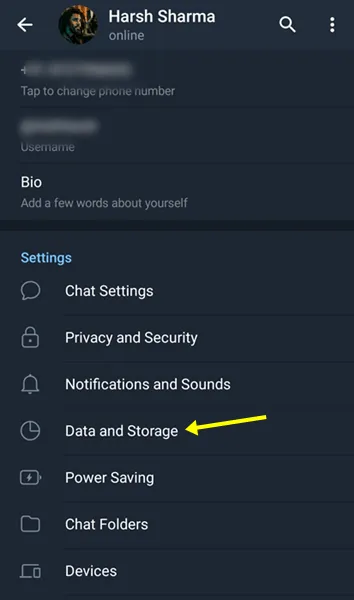
- Disattiva questi tre interruttori sotto Download automatico dei media –

- Quando si utilizzano i dati mobili
- Quando connesso al Wi-Fi
- Durante il roaming
- Ora, i contenuti multimediali non verranno scaricati automaticamente.
Come disattivare il download automatico dei media sul PC desktop Telegram?
Chiunque utilizzi Telegram sul proprio PC, può seguire i passaggi indicati di seguito-
- Nell’app desktop Telegram, fai clic sull’icona dell’hamburger nell’angolo in alto a sinistra.
- Dal menu, fare clic su Impostazioni .
- Ora, fai clic sull’opzione Avanzate .
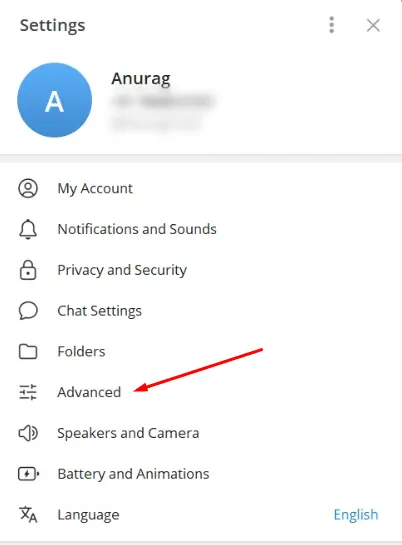
- Sotto Download automatico dei media , vedrai tre opzioni: Nelle chat private , Nei gruppi e Nei canali . Clicca su Nelle chat private .
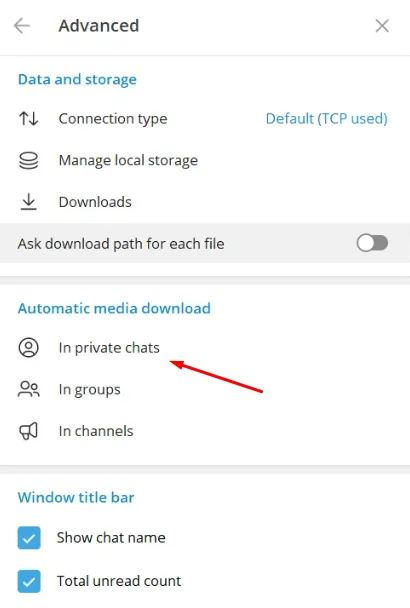
- Successivamente, nella sezione Download automatico , disattiva l’interruttore per Foto e file .
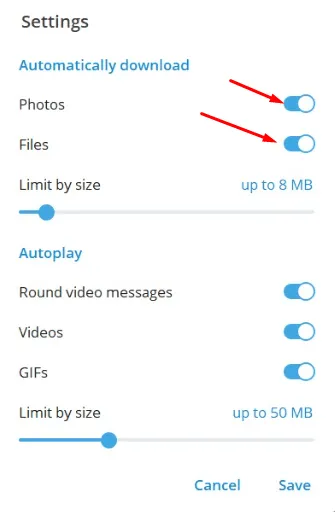
- Torna indietro e fai lo stesso per In Groups e In Channels .




Lascia un commento